Administrar el espacio de su disco duro es una batalla constante, especialmente si tiene un almacenamiento limitado. Si descarga muchos archivos, de repente se quedará sin espacio.

Si se está quedando sin capacidad en el disco duro pero no está seguro de qué archivos están ocupando espacio, necesita un analizador de espacio en disco.
Un analizador de espacio en disco proporciona un análisis visual de su disco duro, lo que le permite averiguar qué archivos están ocupando espacio, dónde se esconden los archivos más grandes en su disco, archivos duplicados y mucho más.
1. WinDirStat
WinDirStat es una de las mejores herramientas de análisis de espacio en disco y, sin duda, una de las más populares. Es fácil de usar, de código abierto, proporciona un análisis detallado de sus unidades y presenta una pantalla gigante de su disco duro.
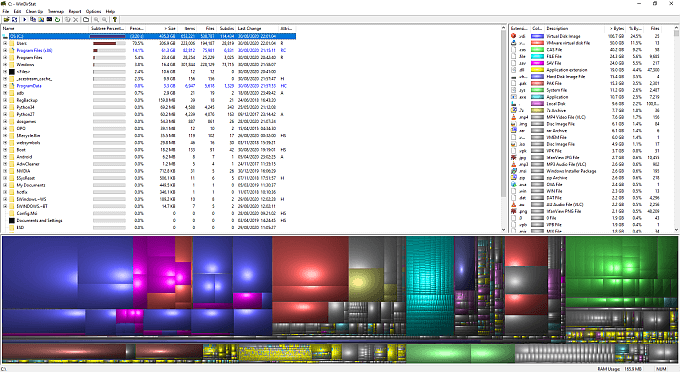
También puede administrar los archivos en su computadora desde WinDirStat. Al hacer clic con el botón derecho en un archivo o carpeta, se abre el menú contextual. Desde aquí, puede mover archivos a la Papelera de reciclaje, eliminarlos permanentemente, abrir el directorio y más.
Otra característica útil de WinDirStat es buscar un tipo de archivo específico. Si tiene montones de un solo tipo de archivo y desea ubicarlos (quizás para unificarlos en una sola carpeta), puede buscar y revelar dónde se esconden en su disco duro.
2. DiskSavvy
DiskSavvy es una poderosa herramienta de análisis de espacio en disco con una considerable gama de herramientas. Puede descargar y utilizar DiskSavvy de forma gratuita. Sin embargo, la versión gratuita limita el análisis a 500.000 archivos. Eso significa que DiskSavvy es útil para analizar carpetas específicas, pero no manejará un disco duro completo.
Aún así, las herramientas DiskSavvy lo convierten en una opción valiosa para el análisis del disco duro. Hay opciones para ver sus archivos como varios gráficos circulares, para categorizar por tipo de extensión, para analizar por medios o tipos de documentos, la hora y la fecha de creación o modificación, y muchas más. El asistente de análisis de DiskSavvy contiene una extensa lista de configuraciones de análisis preestablecidas, lo que facilita el cambio entre las opciones de búsqueda.
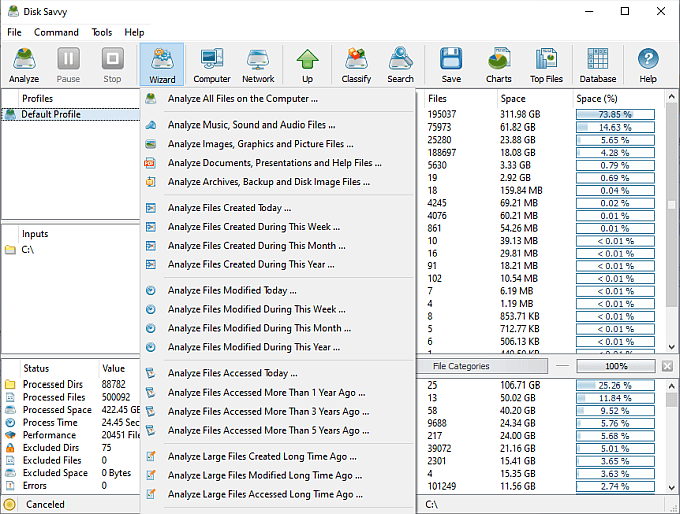
DiskSavvy también le permite escanear y analizar dispositivos de red. Eso significa que puede conectar su NAS (almacenamiento conectado a la red) a DiskSavvy y visualizar el uso de su disco.
En general, DiskSavvy es una gran opción de análisis de disco. La limitación de 500.000 archivos en la versión gratuita es el único inconveniente importante. Actualizar a DiskSavvy Pro le costará $50 por una licencia limitada.
Una vez que termine de analizar su disco, es posible que desee formatearlo. Consulte las mejores utilidades de formateo y partición para sus necesidades de administración de disco duro.
3. Informe JDisk
Otra excelente opción de análisis de disco es JDisk Report, una herramienta gratuita de Java que puede usar para analizar archivos en Windows, macOS y Linux.
Ahora, JDisk Report es lento. No hay andarse con rodeos. Así es como es. Sin embargo, una vez que JDisk Report completa el análisis, se le ofrece una visualización de gráfico circular gigante de su disco duro. Si lo prefiere, puede cambiar el gráfico circular por un gráfico de barras.
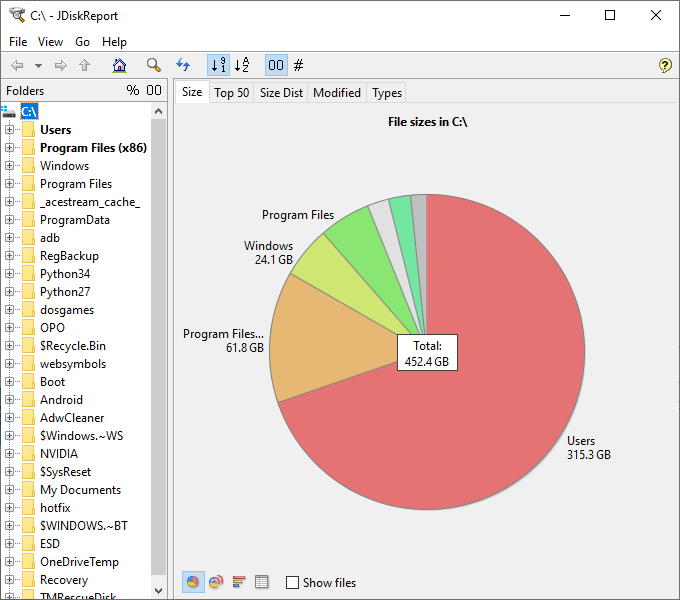
Al hacer clic en los segmentos del gráfico circular, se baja un nivel del sistema de archivos. Por ejemplo, al hacer clic en Archivos de programa se abre el análisis de la carpeta Archivos de programa.
La desfragmentación fue una vez una opción para acelerar su disco duro. Pero, ¿debería desfragmentar un SSD para aumentar la velocidad?
4. Tamaño libre del árbol
TreeSize Free es una práctica herramienta de análisis de espacio en disco con una opción de visualización decente.
TreeSize Free muestra su disco duro en la ventana izquierda, detallando tamaños, fechas de modificación y rutas de archivo. Al seleccionar el gráfico TreeMap, la vista de la ventana cambia a una serie de cuadros, cada uno de los cuales ilustra una carpeta y su tamaño actual en su disco. También puede usar un control deslizante para modificar el nivel de detalle en la pantalla, disminuyendo el nivel para mostrar menos archivos y carpetas o viceversa.
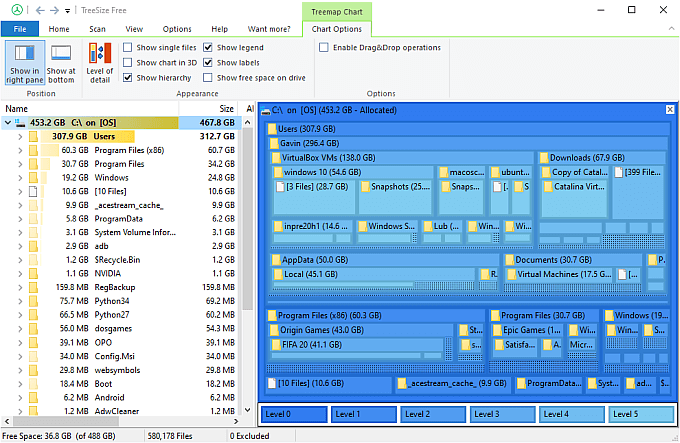
TreeSize Free tiene una GUI similar al Explorador de archivos de Windows. Encontrará opciones de análisis de disco en la barra de herramientas superior, así como diferentes vistas y otras herramientas.
El análisis de disco es solo una forma de controlar su computadora. Consulte estas otras herramientas que puede utilizar para mejorar el estado de su PC.
5. SpaceSniffer
SpaceSniffer es un analizador de espacio libre en disco que se enfoca en la visualización del almacenamiento de su disco duro. Después de seleccionar su disco duro para el análisis, la ventana de SpaceSniffer inmediatamente comienza a llenarse de mosaicos. Los mosaicos representan las diversas carpetas de su disco duro, junto con el espacio que cada una está usando actualmente.
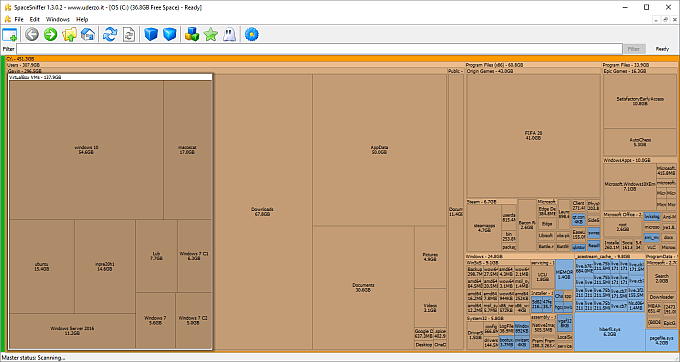
Al seleccionar un mosaico, se baja un nivel de detalle a las carpetas y archivos. Puede filtrar y comparar sus archivos y carpetas con herramientas integradas, así como guardar el diseño personalizado o las opciones de búsqueda para uso futuro.
El enfoque de SpaceSniffer para el análisis de discos puede parecer un poco abrumador al principio. Hay muchos cuadrados, algunos parpadean y las cosas cambian cuando los selecciona. Pero una vez que se ajuste al estilo, verá que SpaceSniffer es un excelente analizador de discos.
6. Herramienta integrada de Windows
Windows en realidad tiene una herramienta de análisis de disco integrada. No es el más llamativo y carece de muchas de las opciones disponibles en las opciones dedicadas de terceros. Sin embargo, es una herramienta útil y vale la pena mencionarla.
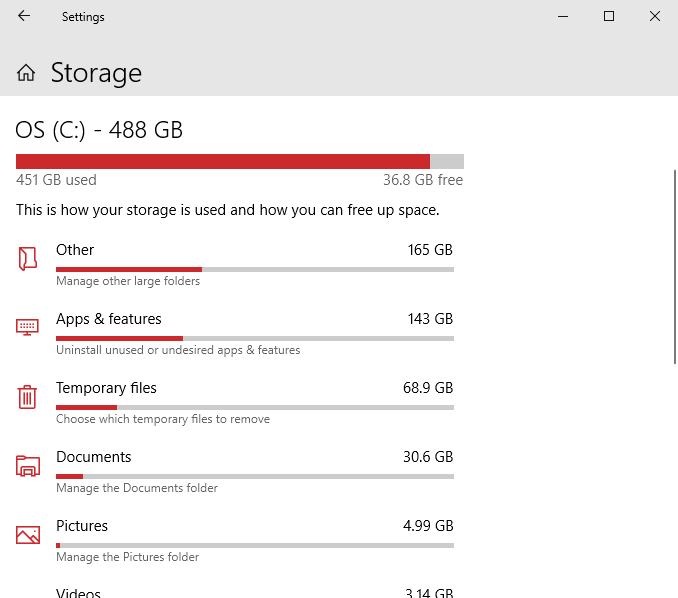
Presione la tecla de Windows + I, luego ingrese Almacenamiento en la barra de búsqueda. Seleccione la primera opción para abrir la configuración de almacenamiento. El analizador de disco duro llenará las distintas barras, indicando sus archivos y carpetas. Seleccionar una carpeta extiende el análisis al siguiente nivel.
¿Cuál es el mejor analizador de espacio en disco?
En cuanto a los analizadores de espacio en disco, WinDirStat sigue siendo una de las mejores opciones. Es completamente gratuito, de código abierto y hace un gran trabajo. Incluso presenta el visualizador masivo basado en bloques en la parte inferior de la ventana y también tiene algunas herramientas útiles de filtrado y análisis.
Si necesita más potencia de la que ofrece WinDirStat, DiskSavvy es una excelente opción. Sus herramientas integradas se encuentran entre las mejores disponibles, con muchas opciones de análisis preestablecidas. El precio de la actualización Pro puede desanimar a algunos usuarios, pero esa es una elección personal.








